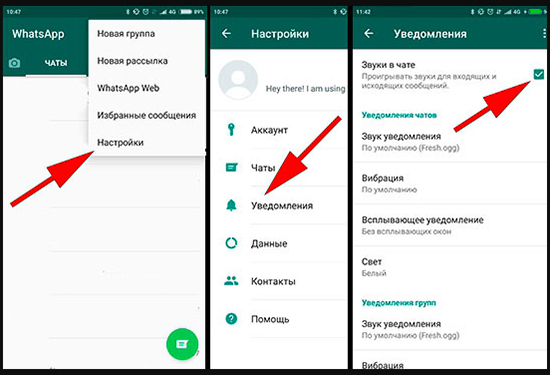Блокировка администраторов группы
Единственный действенный способ запрета на добавление в какую-то группу — блокировка ее администраторов. Обычно админов один или несколько, поэтому заблокировать всех не составляет проблемы. Конечно, один администратор может назначать других, у которых не будет ограничений на приглашение, но в случае со спамом и просто надоевшими группами это не должно стать проблемой.
Для блокировки администратора чата надо:
- Открыть приложение, найти и открыть нужную группу.
- Кликнуть по названию обсуждения и перейти в настройки.
- Найти администраторов в списке участников — они подписаны и располагаются сверху списка.
- Заблокировать каждый контакт в отдельности.
После этих действий группа гарантированно оставит бывшего участника в покое, если только не назначит новых администраторов.
Отключить всплывающее окно на iOS
В IOS Вы также можете поиграть с возможностью активировать или деактивировать опцию показа всплывающих окон при каждом получении сообщения, хотя есть некоторые отличия от Android.
Вопреки тому, что происходит в Android, в iOS их называют не всплывающими окнами, а по-другому. iOS отображает уведомления двумя разными способами, в полоски или в виде уведомлений.
В то время как полоски едва ли мешают пользователю, когда они выходят сверху и автоматически исчезают, Уведомления такие же, как всплывающие окна Android. Конечно, это также можно отключить, выполнив следующие действия:
1. Откройте приложение «Настройки», найдите опцию «Уведомление» слева и зайдите внутрь.
2. Найдите приложение «WhatsApp», и, увидев его, вы увидите, что у него есть несколько способов просмотра уведомлений WhatsApp. Внизу вы увидите «Стили объявлений», поэтому, чтобы отключить предупреждения (всплывающие уведомления в Android), снимите флажок и выберите «Нет» или «Полосы».

Выход из обсуждения
Достаточно часто приглашения в чаты внутри WhatsApp имеют рекламный характер и являются спамом. В других случаях приглашения могут быть старыми, ошибочными или попросту ненужными. В этих случаях легче выйти из обсуждения, чем постоянно отключать уведомления. Заблокировать возможность приглашения в новые группы все равно не получится: такая возможность технически не предусмотрена в мессенджере.
Покинуть группу в Ватсапе очень просто:
- Зайти в приложение, зайти в нужную группу.
- Нажать на название группы, чтобы открылось меню настроек.
- Выбрать внизу пункт «Выйти из группы».
- Еще раз нажать кнопку «Выйти из группы», чтобы подтвердить действие.
С одной стороны, это самый простой способ, после которого из обсуждения перестанут приходить уведомления. Но при этом у администраторов есть возможность заново пригласить участника в чат. Чтобы самостоятельно заново прийти в обсуждение, придется обращаться к администратору чата, поэтому следует обдумать необходимость выхода заранее.
Есть еще один момент: незаметно покинуть обсуждение в WhatsApp нельзя. Уведомление о выходе участника из чата будет видно абсолютно всем. Многие группы хотелось бы покинуть незаметно, да нельзя — остается отключить уведомления на месяц или год, чтобы не мешало.
Особенности уведомлений в Ватсап
Чтобы не пропустить важное сообщение от пользователя или из сообщества, разработчики предлагают включить оповещение. При этом можно подставить любимый рингтон или выбрать что-то универсальное
Кроме того, есть возможность поставить вибрацию и установить длительность беззвучного сигнала. Если пользователь того желает, можно включить всплывающее уведомление (доступно для операционной системы Андроид 9 и более старых версий). Когда телефон поддерживает световой сигнал для оповещений, можно настроить и его.
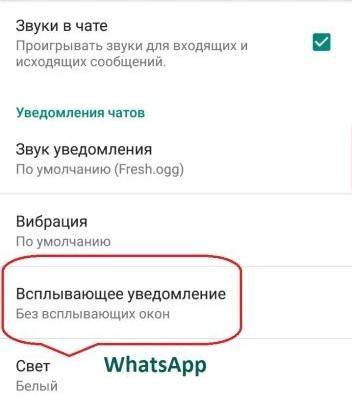 Уведомления в WhatsApp
Уведомления в WhatsApp
Чтобы отключить уведомления, нужно:
- открыть нужный чат;
- нажать на имя собеседника;
- выбрать «Без звука»;
- выбрать период, на который отключить оповещения.
Вы также можете убрать галочку с опции «Показывать уведомления», чтобы они не отображались.
Настройка конфиденциальности в Viber
1. Включите двухэтапную проверку
В мессенджере можно установить PIN-код, ввод которого потребуется для внесения изменений в учётную запись или при повторной регистрации номера — это дополнительная защита аккаунт от взлома.
Шаг 1/4
Перейдите в настройки.
Шаг 2/4
Выберите «Конфиденциальность».
Шаг 3/4
Нажмите на «Двухэтапную проверку».
Шаг 4/4
Придумайте и введите пароль, а затем укажите адрес электронной почты, который поможет сбросить PIN-кода, если вы его забудете.
2. Настройте исчезающие сообщения
В Viber можно установить таймер для сообщений. Когда время выйдет — сообщение удалится навсегда. Никакая конфиденциальная информация в переписке не сохранится.
Шаг 1/2
Зайдите в настройки мессенджера, выберите «Конфиденциальность», перейдите в раздел «Исчезающие сообщения».
Шаг 2/2
Настройте таймер.
3. Установите пароль для компьютерной версии
Если пользуетесь Viber не только на смартфоне, но и на ПК, то можно назначить пароль для десктопной версии мессенджера.
Скачайте и установите версию для компьютера, кликните на три точки в левом верхнем углу и выберите графу «Установить пароль для Viber».
4. Отключите рекомендации
В Viber вы можете запретить рекомендовать ваш контакт пользователям, которые, возможно, с вами знакомы.
В настройках конфиденциальности уберите галочку из пункта «Разрешить рекомендации».
5. Создайте скрытые чаты
Важные чаты можно скрыть из общего списка и защитить PIN-кодом. Даже если посторонние получат доступ к вашему аккаунту, в закрытые чаты у них попасть не получится.
Чтобы установить пароль, и.
Шаг 1/2
титлы
Шаг 2/2
титлы
6. Включите проверку на спам
Чтобы защититься от мошенников и спамеров, включите в настройках конфиденциальности опцию «Автопроверка на спам». Viber будет сканировать сообщения от людей, с которыми вы не общались ранее, и оповестит вас, если послания содержат подозрительные ссылки или контакты.
Android
В приложении WhatsApp для Android вы можете настроить получение уведомлений как из отдельного группового чата, так и установить «правила поведения» для всех групп в мессенджере, где вы состоите, одновременно.
Способ 1: Отдельная группа
При необходимости отрегулировать поступление сигналов из отдельного группового чата ВатсАп с Андроид-девайса выполните следующие манипуляции.
- Запустите Ватсап на Андроид-девайсе и перейдите в группу, оповещения из которой поступают, по вашему мнению, слишком часто.
- Откройте меню чата, тапнув по трём вертикально расположенным точкам вверху справа экрана, и нажмите в нём «Данные группы».
- Из открывшейся панели с информацией и параметрами группового чата вы можете сразу же деактивировать все или только звуковые оповещения, которые из него поступают:
- Нажмите «Без звука» и переведите радиокнопку в открывшемся окошке в соответствующее периоду деактивации аудио-оповещений положение.
- Если вы отключаете исключительно звук, установите галочку в чекбоксе «Показывать уведомления». В случае когда вы «усыпляете» группу полностью, оставьте указанную опцию незадействованной. Чтобы завершить конфигурирование, коснитесь «ОК».
- Для более гибкой настройки поступления оповещений из чата, нежели предложенная в предыдущем пункте этой инструкции полная деактивация, откройте категорию параметров «Индивидуальные уведомления» из панели с опциями. На отобразившемся экране установите галочку в расположенном напротив пункта «Использовать» чекбоксе.
Далее у вас появятся следующие возможности:
- Отключить оповещение об активности участников сообщества в виде вибрации аппарата. Тапните «Вибрация» и коснитесь «Выкл.» в открывшемся списке режимов работы опции.
- Запретить «Всплывающие уведомления» — нажмите на наименование функции и переведите радиокнопку в открывшемся окошке в положение «Без всплывающих окон».
- Деактивировать реакцию расположенного на корпусе устройства светодиода на активность пользователей настраиваемого чата. Для этого коснитесь «Свет» и выберите «Нет» в перечне доступных цветов.
- «Приоритетные уведомления» — снимите отметку с расположенного справа от этого наименования чекбокса, чтобы предотвратить появление всплывающего окошка вверху экрана вашего девайса при наступлении какого-либо события в группе.
- Завершив определение настроек, вернитесь в чат – теперь оповещения из него будут поступать в соответствии с указанной вами конфигурацией либо не побеспокоят вовсе.
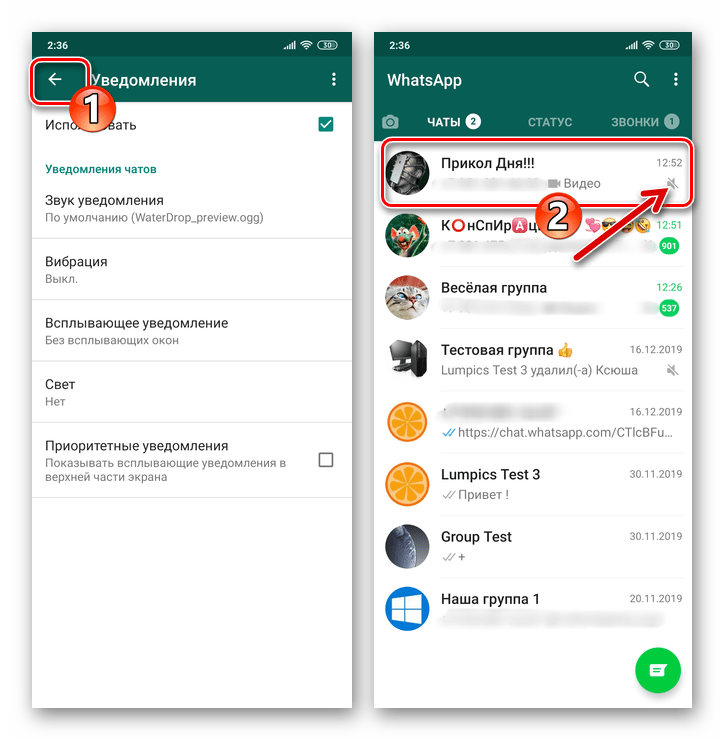
Дополнительно. Помимо вышеперечисленного, для быстрой деактивации всех генерируемых отдельной группой оповещений вы можете:
- Находясь на вкладке «Чаты» мессенджера ВатсАп для Андроид, нажать на заголовок чата до появления отметки на его логотипе.
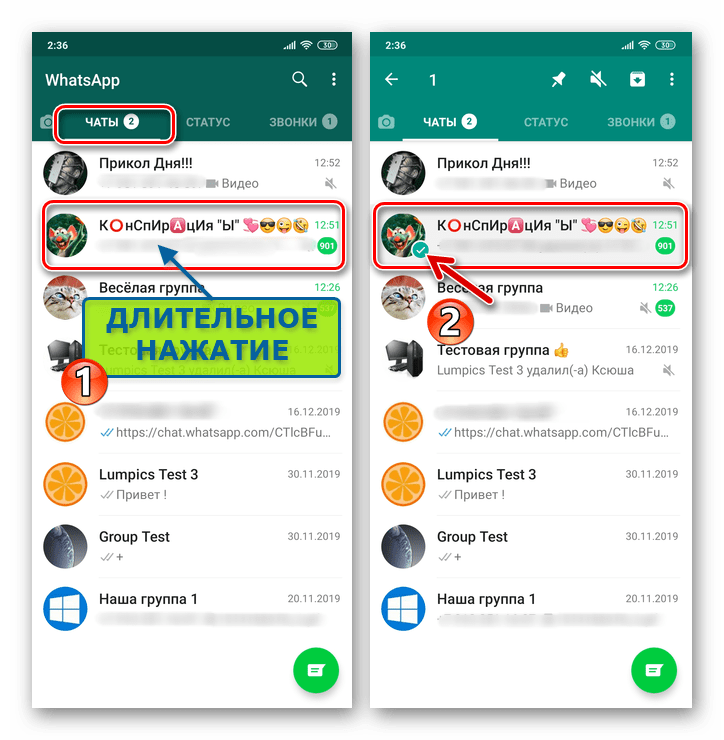
Далее нажмите на расположенную в отобразившемся вверху меню опций иконку «Без звука», коснитесь значения временного промежутка, в течение которого уведомления будут отключены, и тапните «ОК».
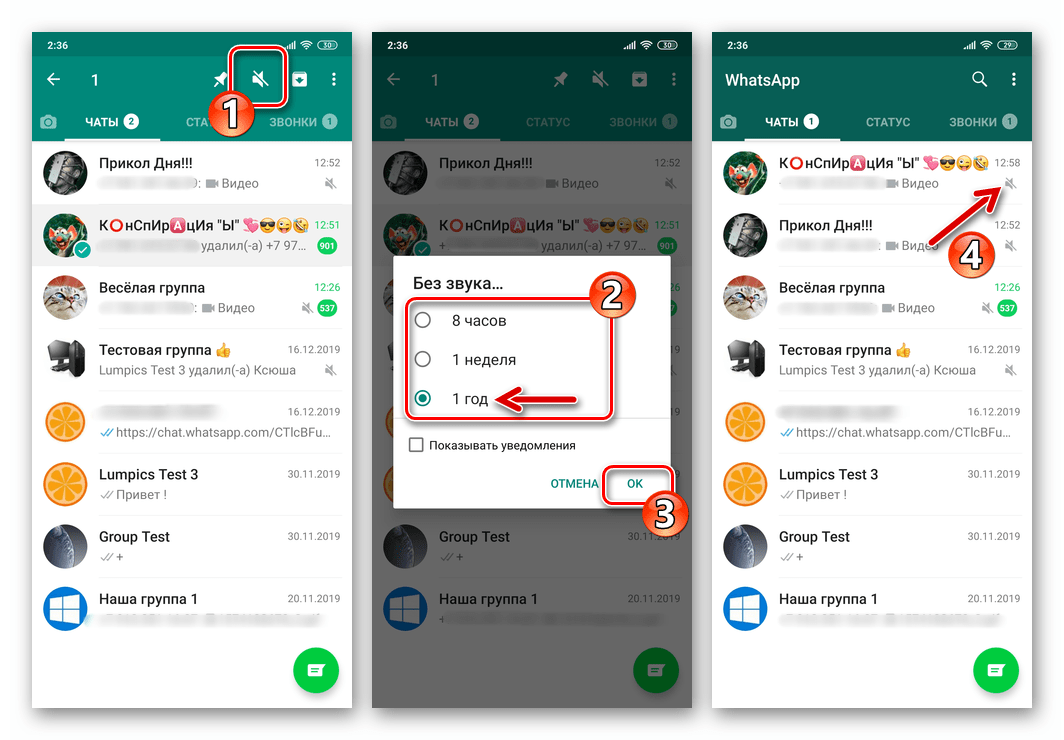
Способ 2: Все группы
Чтобы сконфигурировать порядок поступления оповещений из всех групп ВатсАп, где вы состоите, либо отключить поступающие из этого канала коммуникации уведомления полностью, необходимо обратиться к «Настройкам» мессенджера.
- Откройте WhatsApp и перейдите в «Настройки» из меню, вызываемого касанием по трём точкам вверху справа на главном экране приложения.
- Перейдите в раздел «Уведомления» и прокрутите открывшийся список опций для получения доступа к категории «Группы».
- Далее вы можете, точно таким же образом, как описано в пункте № 4 предыдущей инструкции из этой статьи, отключить во всех группах в вашем мессенджера одновременно:
- «Вибрацию».
- «Всплывающие уведомления».
- «Свет».
- «Приоритетные уведомления».
- Завершив определение параметров, возвращайтесь к обычному использованию ВатсАп – теперь оповещения из групп вас беспокоить не будут.
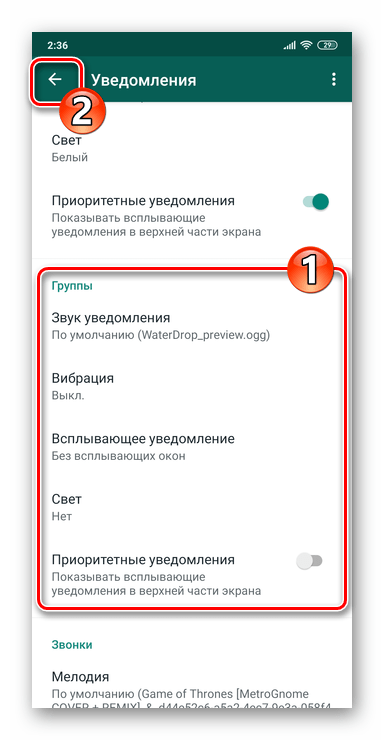
Отключение уведомлений пошагово
Мессенджер WhatsApp даёт возможность управлять уведомлениями, как и для личных сообщений, так и для групп и звонков. Вы можете отключить звуки для любых сообщений, изменить рингтон, подобрать длительность вибрации, настроить всплывающие или приоритетные уведомления и прочее, тому подобное.
Если вы приняли решение отказаться от всего этого функционала, то следует провести следующие действия:
- В первую очередь откройте чат, групповой или индивидуальный.
- Нажмите на название группы или выберите определенный контакт.
- Перейдите во вкладку «Без звука».
Бывают случаи, когда уведомление необходимо отключить лишь на определённое время
К примеру, у вас важное совещание или встреча, личная беседа с кем-то из близких и т. д
Таким образом вы сможете отгородить себя на какое-то время от потока информации и не отвлекаться от беседы, полностью сфокусировав своё внимание на том, с кем доводится ее вести
Также такая опция может быть полезна тем людям, которые отправляются в отпуск и хотят полностью насладиться отдыхом, на время отрезов себя от внешнего мира. Это даст возможность полностью расслабиться и погрузиться в релакс, позабыв о рутинных проблемах.
Как избавиться от назойливых чатов
На самом деле эта функция уже в некотором роде доступна пользователям. WhatsApp знает, что в больших группах ваш телефон может звонить или вибрировать без перерыва в течение всего дня. Когда в чате 2 человека — это не проблема. Если в нем 5-6 человек, это можно пережить, но когда в чате больше участников и каждый хочет, чтобы именно вы получили его сообщение, это становится огромной проблемой. Поэтому компания и решила автоматически отключать уведомление в группах с более чем 256 участниками. Ведь если все они что-то пишут, ”переварить” такой поток информации и постоянное поступление уведомлений будет очень сложно.
Как отключить уведомления в группах
Специалисты программного обеспечения позволяют владельцам учетных записей в приложении самостоятельно регулировать процедуру получения системных уведомлений о происходящих событиях в чатах. В зависимости от используемому устройства, порядок действий отличается между собой.
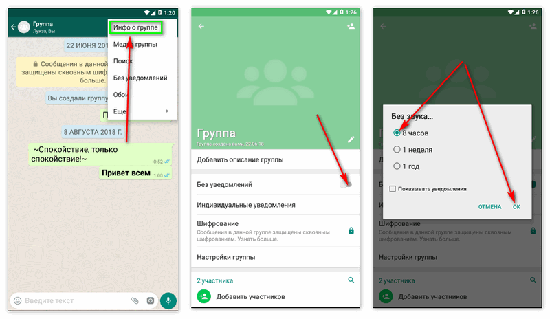
Android
Чтобы отключить уведомления в Ватсапе в группе, пользователи могут воспользоваться несколькими опциями:
- отключить звуковое оповещение в индивидуальном порядке;
- отключить звук с любого уведомления о событиях в группе.
Чтобы пользователь сумел отключить уведомления группы в WhatsApp, требуется соблюдать следующий порядок действий:
- Запустить мобильное приложение для мгновенного обмена текстовыми и графическими сообщениями.
- На следующем этапе осуществляется переход в интересующий групповой чат, от которого пользователь получает уведомление.
- Открывается диалоговое окно для моментального обмена сообщениями чата, нажав предварительно пользователем на изображение трех кнопок, которые расположены в верхней части дисплея мессенджера справа.
- На следующем этапе пользователь нажимает на опцию отображения информации о групповом сообществе.
- Во вновь открывшейся формы с отображением информации и настройками группового чата, пользователь вправе воспользоваться функцией деактивации звуковых системных уведомлений.
- На следующем этапе после активации режиме «без звука», пользователю требуется во вновь открывшейся форме установить временные отрезки.
Если пользователь в Вотсапе отключить уведомления от группы, достаточно зафиксировать флажок возле одноименной формы отображения оповещения. Если администратор принял решение заглушить группу в полном объеме, требуется оставить функцию по умолчанию без изменения. Для завершения внесения правок пользователь нажимается клавиша подтверждения.
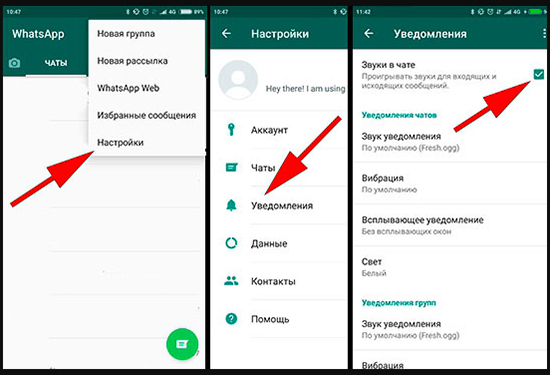
Для внедрения системы гибкой настройки получения системных уведомлений из группового или индивидуального чата в приложения, требуется:
- Запустить мобильное приложение.
- Перейти в категорию внесения персональных настроек.
- Активировать в диалоговом окне опцию отключения звукового системного уведомления. Сразу после этого пользователь перестанет получать оповещения о событиях со звуком.
После этого у пользователя появляется возможность:
самостоятельно отключать уведомление относительно активности участников группы в мобильном приложении. Чтобы активировать вибрацию вместо звука, пользователь устанавливает соответствующий режим;
- активация запрета на всплывающие оповещения. Чтобы воспользоваться, пользователю требуется нажать на одноименный раздел настроек, после чего установить флажок напротив «без всплывающих окон»;
- процесс деактивации находящегося на смартфоне или планшете светодиода – при его наличии, когда пользователи проявляются активность в чате. Требуется перейти в подкатегорию «свет» и подтвердить запрос;
- «приоритетные оповещения» — пользователь снимает флажок с находящегося в правой части дисплея от названия группового чата. Активация позволяет отключить появление звуковых оповещений.
По завершению выполнения настроек, пользователю требуется вернуться обратно в групповой чат, после чего уведомления будут отображаться в соответствии с внесенными правками.
Кроме перечисленных возможностей, для внесения моментальных правок, пользователь имеет право нажать на заголовок группового сообщества до отображения текстовых сообщений. После этого вносятся коррективы.
iOS
Порядок действия для отключения звукового системного уведомления классический. Пользователю требуется перейти в раздел настроек, после чего выбрать функцию и поставит флажок. Изменения вступают в силу моментально – перезагрузки программного обеспечения не требуется.
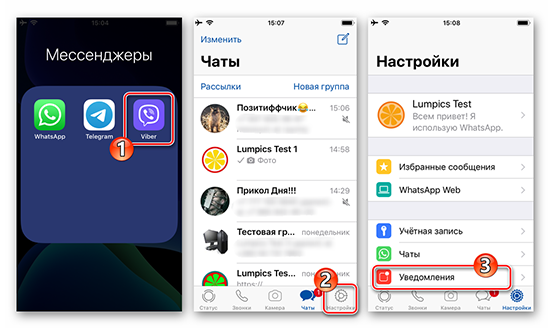
Компьютеры
Программное обеспечение функционирует на персональном компьютере через эмулятор. Поэтому никаких дополнительных действий от вышеописанных пользователь не предпринимает.
Скачать мелодию для оповещений
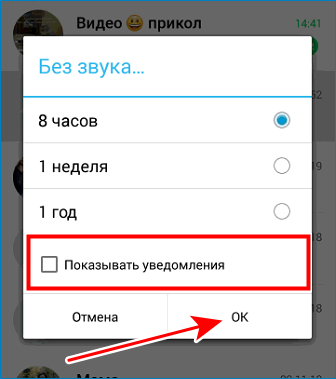
Отключение индикаторов в мессенджере происходит по следующей инструкции:
В открывшемся звуковом меню можно произвести настройку следующих функций:
Функционал приложения позволит каждому пользователю произвести настройку звуковых оповещений для входящих сообщений, звонков, как отдельных контактов, так и групп. Для того чтоб открыть необходимый раздел рекомендуется выполнить следующие шаги:
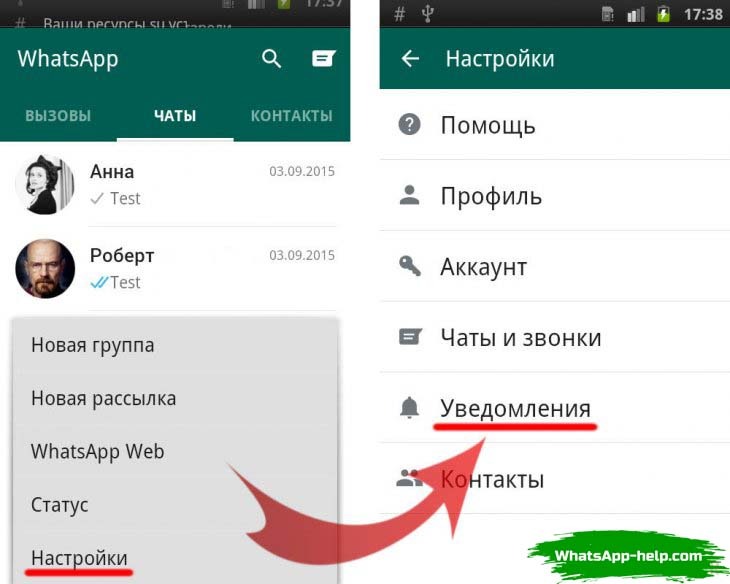
Немного ниже, в разделе «Уведомления приложения», вы можете настроить общий звук и вибрацию для всех чатов. Отключив звуки, вам будут приходить сообщения, они будут отображаться в приложении, но на телефоне не будет никаких звуковых сигналов.
При необходимости вы можете выставить формат уведомлений «Без звука» или «Мелодия по умолчанию». Также вы можете изменить звук на любой другой из списка, чтобы всегда понимать, в какой мессенджер пришло уведомление.
Настройка звуков WhatsApp на Айфоне имеет похожий алгоритм действий, как и для Андроид. Сначала нужно запустить программу и в правом нижнем углу открыть настройки. Дальше выбираем раздел «Уведомления» и можем настраивать звуки отдельно для личных сообщений и для переписки в группе. Также в этом разделе вы можете разделить звуковые сигналы, чтобы при получении сообщения понимать, куда оно пришло.
Установка конкретных сигналов для каждого контакта
Приложение WhatsApp позволяет осуществить выбор звуковых оповещений для конкретных лиц из списка контактов. В этом случае пользователь непосредственно по характеру сигнала сможет определить автора пришедшего письма.
В приложении предусмотрена регулировка звуковых сигналов по следующим параметрам:
- Изменение мелодии.
- Применение виброрежима.
- Цветовое решение.
Алгоритм выбора мелодии включает следующие этапы:
- Открыть мессенджер.
- Перейти к беседе, для которой нужно поменять звуковое сопровождение.
- Тапнуть по имени контакта.
- Внутри пользовательского профиля активировать строчку «Персональные оповещения».
- Определить оповещение о звонке в соответствии с предпочтениями абонента.
- Зафиксировать сделанный выбор.
Перед тем, как выбрать звуковое сопровождение, пользователь может протестировать все варианты.
Как выключить звук в чате WhatsApp на iPhone
На Айфоне звук чата отключается немного иначе, чем на Андроиде. Сначала находим интересующий чат, чтобы просто видеть его глазами на экране (рис. 4).
Рис. 4. Нахождение чата, который нужно обеззвучить.
Затем мы не нажимаем на этот чат, потому что его не надо открывать. Вместо этого проводим пальцем по строке чата справа налево, как бы смахивая его в левую часть экрана. При этом в правой стороне чата появятся дополнительные иконки (рис. 5).
Рис. 5. Дополнительные иконки для настройки чата в Айфоне.
Выбираем иконку «Ещё». Тапаем по ней. Появляется меню настроек чата (рис. 6).
Рис. 6. Меню настроек чата в Ватсапе на iPhone.
В открывшемся меню выбираем опцию «Без звука». Появится предложение отключить звук на 8 часов, на 1 неделю или на 1 год (рис. 7). Надо выбрать и кликнуть по одному из предложенных вариантов.
Рис. 7. Варианты продолжительности отключения звука в чате на Ватсапе в Айфоне.
Самое сложное – это принять самостоятельное решение, насколько отключать звук. На 8 часов – мало, но позволит не получать сообщения в рабочее время в течение одного рабочего дня. На неделю – это с одной стороны долго, с другой стороны неделя пролетит, что даже не заметишь. На год – слишком уж долго, зато точно никто не будет сигналить в этом чате. Сами сообщения, разумеется, будут приходить, как ни в чем не бывало. Но не будет сигналов об их приходе.
Чат с отключенным звуком будет выглядеть так, как показано на рис. 8. В правой стороне наименования чата будет значок: перечеркнутый динамик, что означает – «звук выключен».
Рис. 8. Вид чата в Ватсапе на Айфоне с отключенным звуковым оповещением.
Звука не будет только в этом чате, где стоит значок отключения звука. Остальные чаты в Вотсапе и в других приложениях будут звучать, как обычно.
Работа со звуком всплывающих сообщений
В наборе функций мессенджера содержится много удобных для пользователей опций. Например, можно ознакомиться с текстом письма и, при необходимости, быстро ответить на него даже с заблокированного экрана. Для этого нужно подключить всплывающие оповещения.
Делают это через меню ОС смартфона «Андроид»:
- Открывают раздел «Уведомления приложений».
- Переходят в директорию WhatsApp.
- Напротив строки «Всплывающие» передвигают ползунок в активное положение.
Чтобы просматривать полный текст месседжа поверх всех окон, дополнительно изменяют параметры в мессенджере:
- Запускают его и открывают «Настройки».
- Выбирают пункт «Уведомления».
- Активируют опцию «Показывать приоритетные».
Теперь при получении сообщения в верхней части монитора будет появляться окно с текстом. Чтобы убрать его, достаточно смахнуть его движением пальца с экрана. Работа со звуком для всплывающих окон производится по тому же принципу, что и для всех сигналов WhatsApp.
Зачем нужны уведомления и как их отключить
Все уже давно привыкли к этим сообщениям, которые появляются непрерывно из разных приложений и мессенджеров в верхней части экрана, как бы сообщая пользователю, что его ждёт здесь что-то важное. Ну как мы знаем, по большей части, это спам, реклама из почты, промо-посты ВКонтакте и Одноклассниках из пабликов, на которые вы подписаны, кто-то поставил лайк комментарию, оповещение о выходе новой статьи на каком-нибудь раскрученном информационном портале
В мире, где пользователь и так живёт в режиме многозадачности, непрерывно пиликающие оповещения то и дело отвлекают от работы, от действительно важных дел. WhatsApp – не исключение. По умолчанию опции в приложении выставлены таким образом, чтобы любое действие в чатах, группах, в личных диалогах сопровождалась звуковым и текстовым сигналом
Естественно, большая часть из них не несёт полезной информационной нагрузки, а значит, только зря отвлекает внимание
Но бесконечный информационный поток в шторке уведомлений можно прекратить, настроив все приложения. Конкретно сейчас мы объясним, как в мессенджере Ватсап убрать всплывающие сообщения таким образом, чтобы они приходили только из отдельных чатов. А также можно настроить звук и вибрацию, чтобы, даже не беря смартфон в руки, понимать, откуда какое сообщение.
Настройки уведомлений на Андроиде
Первым делом можно обратиться к настройкам самого смартфона. Устройства под управлением операционной системы Android обладают всем необходимым перечнем опций, чтобы настроить метки, оповещения на экране блокировки, и в шторке уведомлений.
В зависимости от версии операционной системы, а также Android-оболочки порядок действий и набор опции может отличаться.
Пошаговая инструкция:
- Откройте «Настройки» на своём смартфоне, нажав на иконку в виде шестерёнки в шторке уведомлений, или тапнув по иконке приложения на рабочем столе.
- Найдите в списке параметров пункт «Уведомления».
- По умолчанию здесь включены все или большая часть приложений как сторонних, так и системных.
Это означает, что все события в этих приложениях так или иначе будут появляться в сообщениях. Отключите ненужные, оставив только те, откуда вы действительно ждёте каких-то вестей. Переключив тумблер в неактивное положение из данного приложения сообщения больше не будут приходить.
В разделах экрана блокировки, шторки уведомлений и настроек меток выставите необходимые параметры. В вышеописанной инструкции расписано, как убрать всплывающие окна в Ватсапе. Эти настройки будут касаться, вообще, всех уведомлений из всех приложений, чатов и диалогов.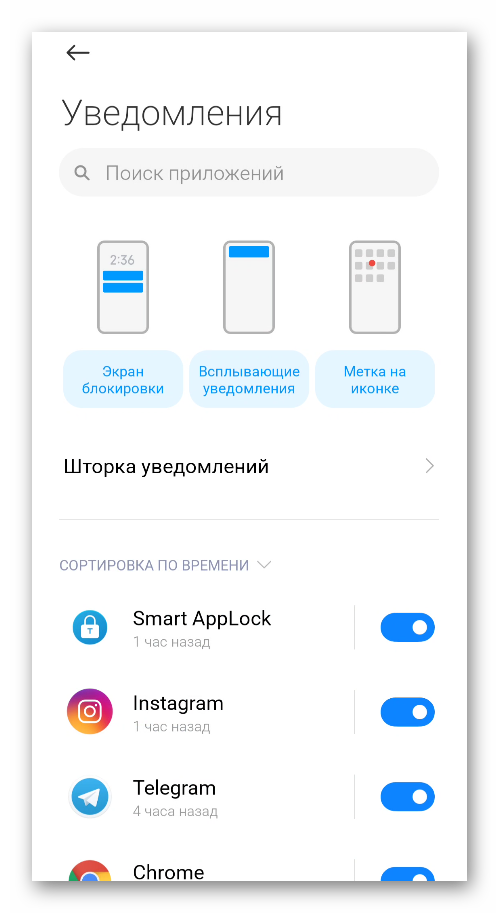
Настраиваем звук в мессенджере
НавигацияПоказать
Функционал приложения позволит каждому пользователю произвести настройку звуковых оповещений для входящих сообщений, звонков, как отдельных контактов, так и групп. Для того чтоб открыть необходимый раздел рекомендуется выполнить следующие шаги:
- Войти в Ватсап.
- Открыть раздел «Настройки», нажав в правом верхнем углу экрана значок «Три точки».
- Выбрать опцию «Уведомления».
- Кликнуть раздел «Звук уведомления».
В открывшемся звуковом меню можно произвести настройку следующих функций:
- включить уведомления в чате для входящих и исходящих сообщений;
- установить мелодию для нового сообщения;
- заменить мелодию контакта;
- активировать вибрацию, вместо сигналов;
- отключить всплывающую иконку оповещения;
- установить определенный цвет значка уведомления;
- отключить функцию и получать беззвучные сообщения.
Устанавливаем индивидуальные уведомления
Популярный мессенджер настолько универсален, что позволит настроить индивидуальные уведомления о сообщении для определенных контактов. Пользователю не обязательно будет смотреть на дисплей гаджета, чтоб понять от кого пришло сообщение. Изменения производятся по таким параметрам:
- подключение вибрации;
- тип мелодии;
- цвет иконки оповещения.
Как сделать выбранный контакт индивидуальным, следуя пошаговой инструкции:
- Зайти в мессенджер, найти необходимый индивидуальный адресат либо групповой чат.
- Кликнуть на аватарку или имя контакта, перейти в профиль адресата.
- Нажать «Индивидуальные уведомления».
- Произвести настройки (подключить вибрацию, изменить цвет иконки уведомления или установить определенный рингтон).
- Поставить галочку «Использовать», тем самым активировать внесенные изменения.
Скачать мелодию для оповещений
Разработчики мессенджера предлагают своим пользователям специальное приложение «Звуки для Whatsapp». Программа порадует огромным выбором, это более 900 оригинальных звуков, классифицированных на 18 категорий. Это отрывки из популярных треков, кот рингтоны, короткие звуки, а также звуки природы, мемы и мн. др.
Последовательность действий:
- На смартфоне открыть обычный браузер, вписать в поиск « Скачать стандартные звуки Ватсап».
- Из выданных результатов выбрать по своему желанию удобный сервис.
- В открывшемся окне сайта найти ссылки для скачивания, нажать на ссылку подходящую для операционной системы своего гаджета.
После загрузки приложения можно выбирать по желанию любой рингтон, устанавливать как для отдельного контакта, так и для групповых уведомлений.
Настраиваем приватность прочтенных сообщений
Особенная фишка популярного мессенджера – индикаторы, сигнализирующие о доставке и прочтении сообщения получателем. Удобная функция, которая покажет отправителю понять, когда адресат получил и просмотрел полученную информацию.
Тем пользователям, которые желают сохранить приватность, предлагается произвести отключение индикаторов и закрыть отправителю информацию о прочтении сообщения.
Отключение индикаторов в мессенджере происходит по следующей инструкции:
- Открыть приложение на телефоне.
- Правый верхний угол значок «Настройки».
- Нажать на раздел «Аккаунт», выбрать вкладку «Приватность».
- Нижняя часть окна «Отчеты о прочтении», убрать галочку.
Отключение звука
Часто бывают ситуации, когда сигнал о получении сообщений раздражает, всплывающие окна на дисплее мешают, и совершенно нет нужды даже в вибрации. В этом случае можно полностью отключить данную функцию, что поможет скрыть и убрать уведомления в Вотсапе. Совершить следующие действия:
- Открыть вкладку «Чаты».
- Выбрать необходимый контакт, долгим тапом удерживать его.
- Кликнуть по иконке «Без звука».
- Снять галочку напротив опции «Показывать уведомления».
Если необходимо отключить звук входящих уведомлений для конкретного контакта, группы или сообщества, необходимо открыть чат этого необходимого адресата, выбрать опцию «Уведомления», произвести отключение функции.

Вывод
Мессенджер обладает достаточно комфортной структурой аудио оснащения, что позволяет пользователям произвести модернизацию звуковых настроек под свои желания. С легкостью изменить стандартные рингтоны, включить вибрацию, выбрать цвет всплывающей иконки или вовсе отключить уведомления в Whatsapp, если они раздражают.
Благодаря таким «фишкам» мессенджера, как оригинальный рингтон, каждый активный пользователь сможет подчеркнуть свою индивидуальность на фоне остальных.
Как отключить уведомления
WhatsApp предоставляет возможность настроить уведомления для каждого чата, чтобы получать мгновенные сообщения от важных контактов и групп. Однако, иногда постоянные уведомления могут стать раздражающими или мешать концентрации. В таких случаях можно отключить уведомления только для определенных чатов или полностью избавиться от них.
Для отключения уведомлений в WhatsApp, следуйте инструкциям ниже:
- Откройте приложение WhatsApp на своем устройстве.
- Перейдите в раздел «Чаты».
- Выберите чат, уведомления которого вы хотите отключить.
- Нажмите на название чата вверху экрана.
- Внизу страницы вы увидите «Настройки уведомлений».
- Нажмите на эту опцию.
После этого вам будет предложено几 вариантов настройки уведомлений:
- Уведомления звуком: отключите этот параметр, если вы не хотите, чтобы при поступлении новых сообщений из этого чата вам постоянно раздается уведомляющий звук.
- Вибрация: вы можете отключить вибрацию при поступлении сообщений из этого чата, чтобы не отвлекаться.
- Уведомления на экране блокировки: этот параметр позволяет отобразить или скрыть предварительные уведомления на экране блокировки вашего устройства.
- Умные уведомления: если включены, эти уведомления могут показывать разные варианты действий непосредственно на экране уведомления, без необходимости открывать WhatsApp.
Выберите нужные вам настройки и закройте окно настроек уведомлений. С этого момента уведомления из выбранного чата будут отключены или настроены, как вы указали.
Чтобы вернуться к стандартным настройкам уведомлений, просто откройте настройки уведомлений выбранного чата снова и верните все параметры в исходное положение.